

PRISMAsync Print Server tuo käyttöön CMYK-editorin, jonka pikselintarkan esikatselutoiminnon avulla voit säätää tietyn materiaalin tummuusastetta. Voit korostaa kuvien värejä tai muita elementtejä työhön kuuluvalle materiaalille tulostettaessa.
Työn CMYK-arvojen muokkaukseen on käytettävissä kaksi tilaa:
yksinkertaiseen CMYK-muokkaukseen tarkoitettu perustila, jossa värejä voidaan säätää nopeasti ja helposti liukusäätimien avulla.
tarkkaan CMYK-muokkaukseen tarkoitettu lisätoimintotila.
Ota huomioon, että värien yhdenmukainen toisto on vaikeaa, kun CMYK-käyriä säädetään työkohtaisesti.
Ennen kuin suoritat tämän toimenpiteen, tarkista, auttaako tulostimen kalibrointi takaamaan vaaditun värinlaadun.
Kosketa [Työt].
Siirry työn sijaintipaikkaan.
Valitse muutettava työ.
Kosketa [Muokkaa] tai avaa [Muokkaa] -ikkuna kaksoisnapauttamalla työtä.
Kosketa [Säädä kuvaa].
Pikselintarkan esikatselun sisältävä CMYK-käyräeditori avautuu [Perustila] -ikkunaan.
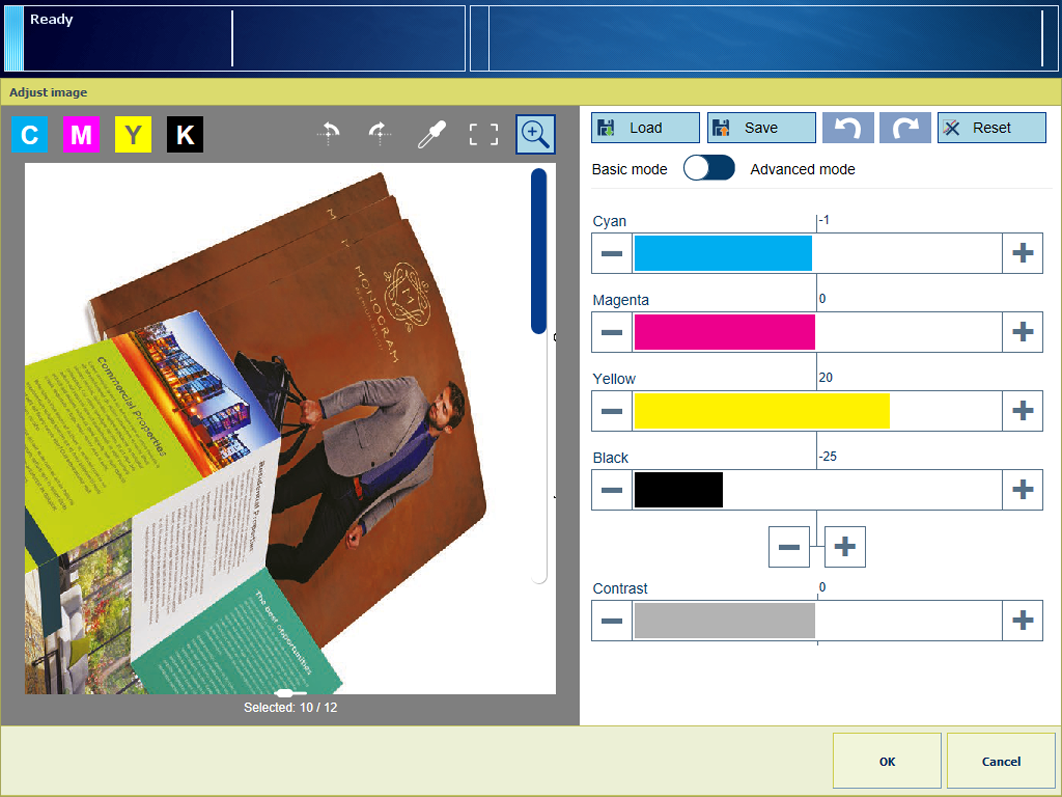 Pikselintarkan esikatselun sisältävän CMYK-käyräeditorin avaaminen perustilassa
Pikselintarkan esikatselun sisältävän CMYK-käyräeditorin avaaminen perustilassaKosketa liukusäädinkuvaketta
 asiakirjan selaamiseksi.
asiakirjan selaamiseksi.
Kosketa
 sivujen kiertämiseksi.
sivujen kiertämiseksi.
Kosketa
 ja
ja
 siirtyäksesi koko näytön näkymään ja poistuaksesi siitä.
siirtyäksesi koko näytön näkymään ja poistuaksesi siitä.
Valitse sen sivun pikkukuvat, jota haluat tarkastella.
Voit kumota useiden sivujen valinnan koskettamalla pitkään yhtä pikkukuvaa.
Kosketa zoomaustoimintoa
 tutustuaksesi tietyn alueen säätöjen tuloksiin.
tutustuaksesi tietyn alueen säätöjen tuloksiin.
Lähennä tai loitonna zoomauspalkin avulla.
Panoroi kuvaa sormellasi.
Kosketa
 piilottaaksesi zoomauspalkin uudelleen.
piilottaaksesi zoomauspalkin uudelleen.
Valitse värivalitsin
 tutustuaksesi tietyn värin säätöjen tuloksiin.
tutustuaksesi tietyn värin säätöjen tuloksiin.
Siirrä värivalitsinkuvake
 pikseliin.
pikseliin.
Huomaa, että CMYK-värien syötön tummuus (%) ja tulostuksen tummuus (%) ovat samat.
Yksinkertaiseen CMYK-muokkaukseen tarkoitettu perustila, jossa värejä voidaan säätää nopeasti ja helposti liukusäätimillä.
Säädä värejä värin ja kontrastin liukusäätimillä.
Tutustu suurennetun ja värivalitsimen tuloksiin.
Kosketa tallennuskuvaketta tallentaaksesi säädöt tarvittaessa myöhemmin käytettäviksi esimäärityksiksi.
tallentaaksesi säädöt tarvittaessa myöhemmin käytettäviksi esimäärityksiksi.
Käytä säätöä tässä työssä valitsemalla [OK].
Napauta latauskuvaketta
 esimääritysluettelon avaamiseksi.
esimääritysluettelon avaamiseksi.
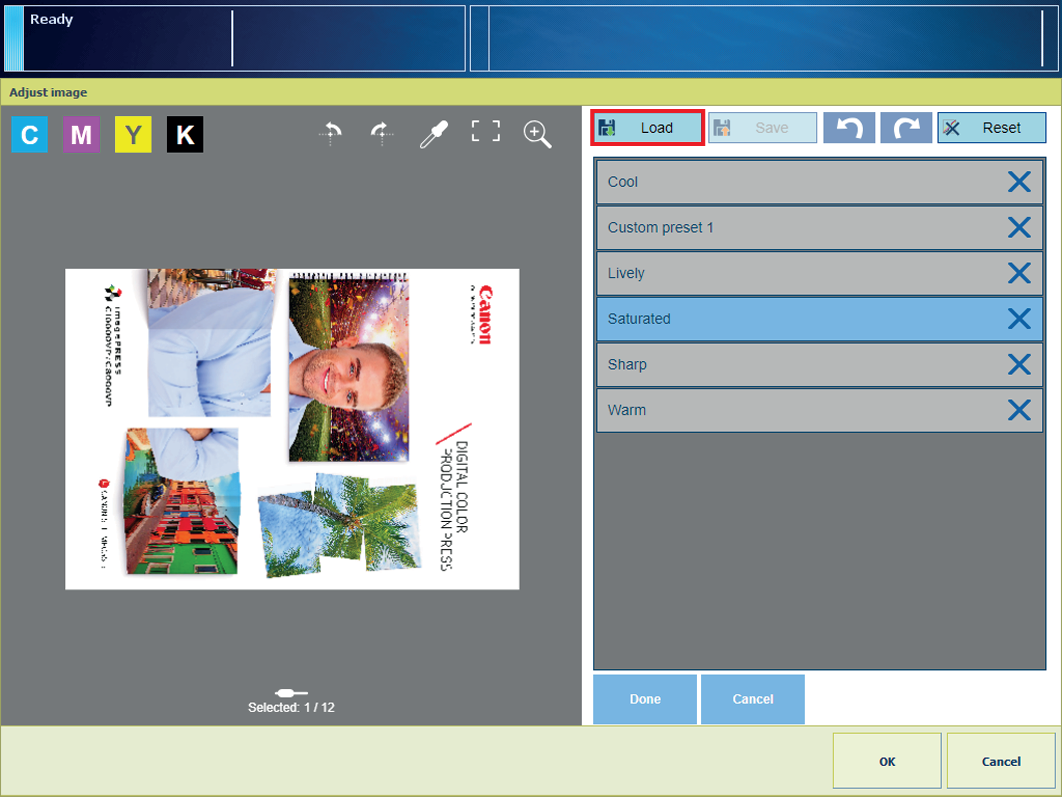 Kuvan säätäminen esimäärityksen avulla
Kuvan säätäminen esimäärityksen avullaValitse yksi vakioesimääritys.
Kosketa [Valmis] -painiketta.
CMYK-käyräeditorin tilaksi tulee [Lisätoimintotila]
Tarkista tulokset pikselintarkassa esikatselussa.
Käytä säätöä tässä työssä valitsemalla [OK].
[Lisätoimintotila] on tarkoitettu CMYK-muokkauksen, jossa säädöt ovat tarkkoja ja toistettavia.
Kosketa [Lisätoimintotila] -painiketta.
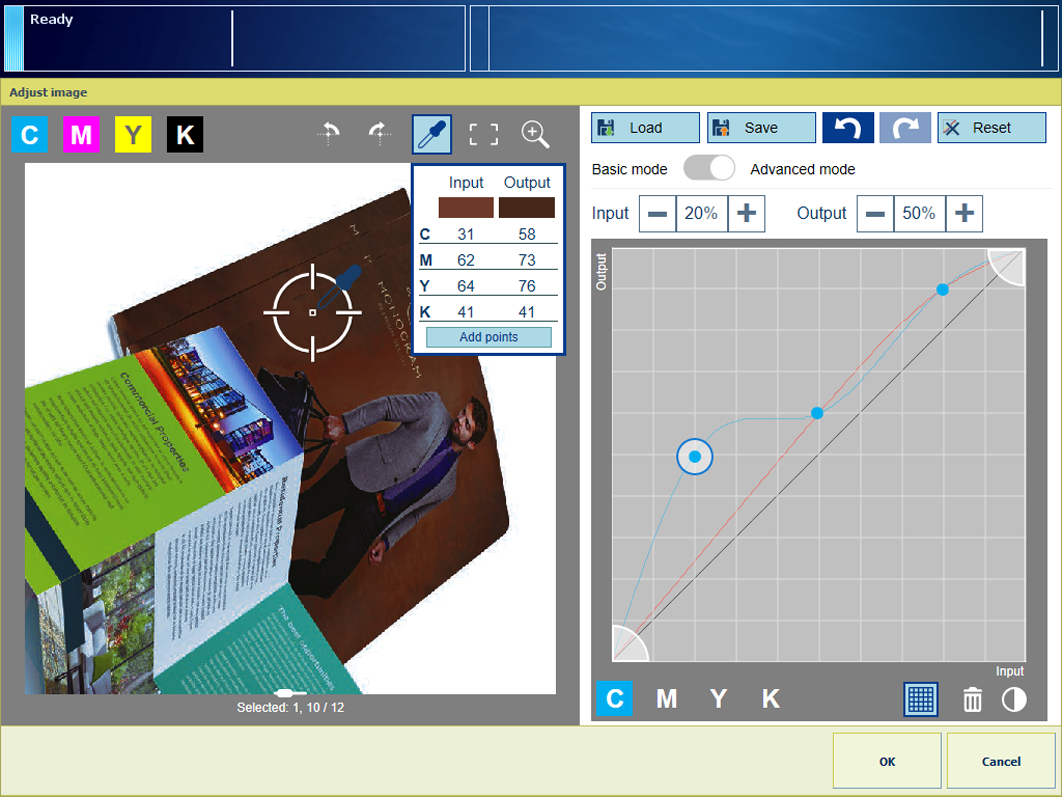 Pikselintarkan esikatselun sisältävän CMYK-käyräeditorin avaaminen lisätoimintotilassa
Pikselintarkan esikatselun sisältävän CMYK-käyräeditorin avaaminen lisätoimintotilassaValitse yksi CMYK-käyrä.
Säädä sävykäyrää lisäämällä hallintapisteitä.
Lisää hallintapiste napauttamalla käyrää
 .
.
[Syöttö] -kenttä ilmaisee valitun hallintapisteen syötön
 tummuuden (%).
tummuuden (%).
[Tuloste] -kenttä ilmaisee valitun hallintapisteen tulostuksen
 tummuuden (%).
tummuuden (%).
Lisää tietyn värin hallintapisteet värivalitsimen [Lisää pisteet] -asetuksella
Plus- ja miinuspainikkeilla voit siirtää hallintapistettä. Voit myös vetää sitä sormellasi.
Napauta rasterikuvaketta
 helpottaaksesi hallintapisteiden paikallistamista.
helpottaaksesi hallintapisteiden paikallistamista.
Jos haluat poistaa hallintapisteen, valitse ensin haluamasi hallintapiste. Napauta sitten
 roskakorikuvaketta.
roskakorikuvaketta.
Toista vaiheet 3–4 kaikkien käyrien kohdalla.
Napauta kontrastikuvaketta
 kontrastin säätämistä varten.
kontrastin säätämistä varten.
Rajaa korostus- ja varjostussävyt.
Vedä vasemman alakulman kohtaa
 .
.
Vedä oikean yläkulman kohtaa
 .
.
Tarkista tulokset pikselintarkassa esikatselussa.
Kosketa tallennuskuvaketta tallentaaksesi säädöt tarvittaessa myöhemmin käytettäviksi esimäärityksiksi.
tallentaaksesi säädöt tarvittaessa myöhemmin käytettäviksi esimäärityksiksi.
Käytä säätöä tässä työssä valitsemalla [OK].